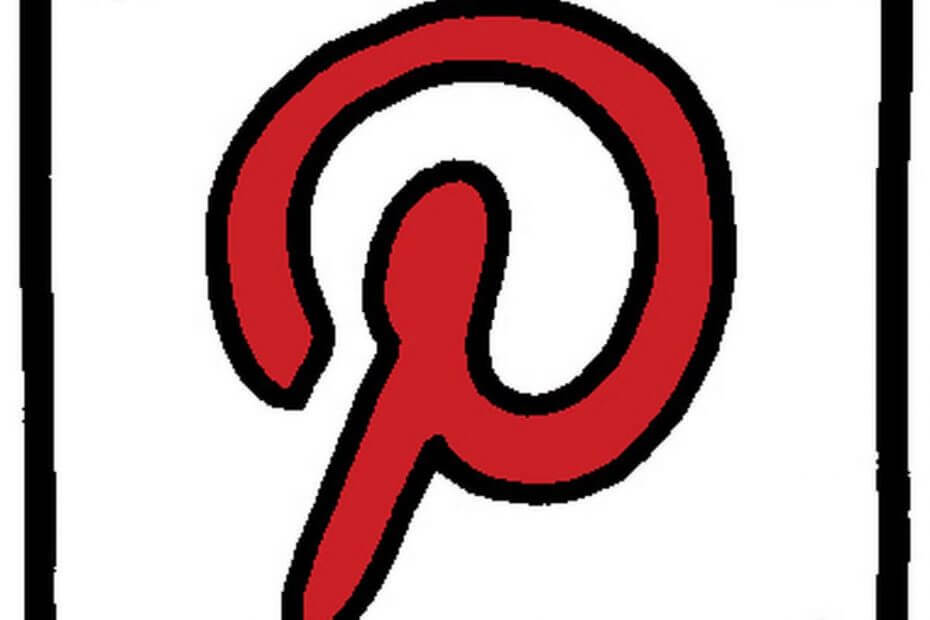Stroškovno znanje o programski in strojni opremi, ki letno pomaga 200 milijonom uporabnikom. Vodil vas bo z nasveti, novostmi in nasveti za nadgradnjo vašega tehnološkega življenja.

UtilitiesApplication / MIT / Windows 10, Windows 7, Windows Vista, Windows XP / Različica 8.6.2 /
Prenesi zdajCrystalDiskInfo je priročen pripomoček, razvit za lažje spremljanje trdega ali trdega diska. Lahko spremlja S.M.A.R.T. vrednosti in podpira trde diske USB, RAID in NVMe.
Spremljanje stanja shranjevalnih pogonov je pomembna naloga, še posebej, če jih ne želite pogosto zamenjati.
Še več, če se nekaterih vprašanj zavedate še preden se pojavijo, vam nikoli ne bo treba skrbeti, da boste izgubili velike dele pomembnih podatkov.
Sistemske zahteve za CrystalDiskInfo
- Operacijski sistem: Windows 10, 8.1, 8, 7, Vista, XP, Windows Server 2019, 2016, 2012, 2008, 2003
- Arhitektura: podpira sisteme x86, x64 in ARM64
- Programska oprema: Internet Explorer različice 8.0 in novejše
- Razno: .NET Framework različice 2.0 in novejše
Kako prenesem in namestim CrystalDiskInfo?
Pridobitev pravega paketa CrystalDiskInfo za vas je morda nekoliko zapleteno, predvsem zato, ker je ta program na voljo v različnih okusih. Omeniti pa velja, da so razlike zgolj kozmetične.
Čeprav ste ob pogledu na izdaje Standard, Shizuku in Kurei Kei morda zmedeni, vedite, da zadnji dve izdaji prihajata le s kopico dodatnih možnosti prilagajanja.
S tem v mislih lahko nadaljujete in prenesete tisto, kar vam pade v oči. Naš predlog pa bi bil, da izberete standardno različico CrystalDiskInfo, še posebej, če niste ravno podkovani s tehnologijo.
Kako prenesti CrystalDiskInfo?
- Obiščite Spletno mesto CrystalDiskInfo
- Poiščite izdajo, ki vas zanima
- Kliknite ZIP ali Namestitveni program, odvisno od vašega sistema
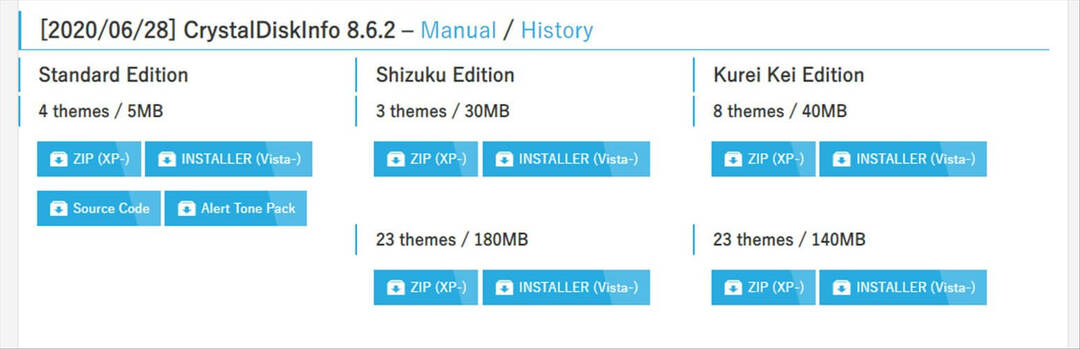
- Počakajte, da se prenos konča
Upoštevajte, da ZIP deluje tudi v sistemu Windows XP, medtem ko je namestitveni program zasnovan tako, da deluje v sistemu Windows Vista in novejših različicah sistema Windows.
CrystalDiskInfo je priložen MIT licenca, zato je popolnoma brezplačna.
Kako namestiti / nastaviti CrystalDiskInfo?
- (ZIP) Izvlecite vsebino ZIP-a
- (Namestitveni program) Zaženite izvršljivo namestitveno datoteko
- Sledite navodilom na zaslonu
- Preklopi samodejni zagon po namestitvi
- Kliknite gumb Dokončaj
Kako odstraniti CrystalDiskInfo?
- Zaženite sistem Windows Nastavitve app
- Pojdi na Aplikacije odsek
- Izberite CrystalDiskInfo na seznamu
- Kliknite Odstrani gumb
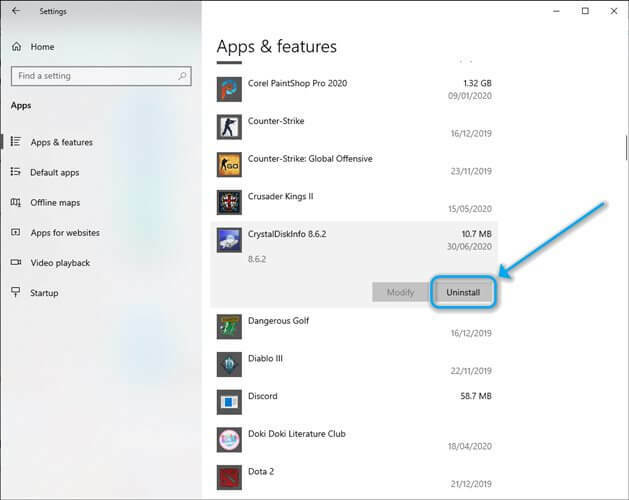
- Za nadaljevanje sledite navodilom na zaslonu
CrystalDiskInfo ni orodje za nastavitev, zato z njim ne boste mogli optimizirati trdega diska / trdega diska. Vendar pa se odlično odreže, ko gre za primerjavo pomnilniških medijev v računalniku, in vas celo opozori, ko se vam zdi, da je kaj izključeno.
Izbirate lahko med predvajanjem opozorilnega zvoka, če imate težave s trdim diskom / trdim diskom, ali po prejemu e-poštnega obvestila.
Bistvo je, da je CrystalDiskInfo obsežno orodje za nadzor HDD / SSD. Edina pomanjkljivost je, da ima veliko funkcij, ki jih lahko traja nekaj časa.
Posnetki zaslona
© Copyright Windows Report 2021. Ni povezan z Microsoftom
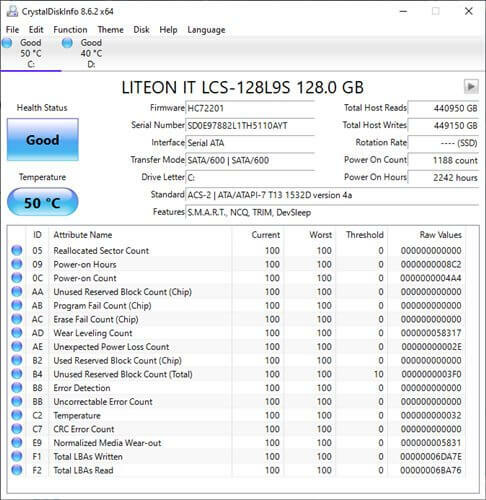
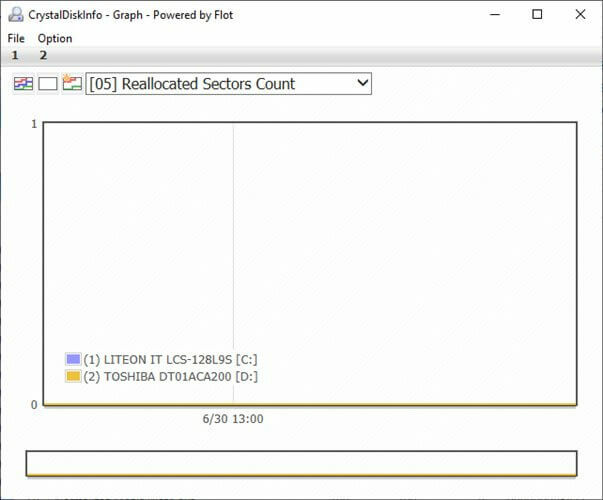

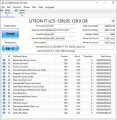
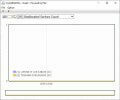
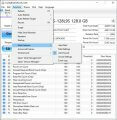
![Kako osvežiti podatke v Power BI [VODIČ PO KORAKIH]](/f/e3ae732eb977671e7220a988e265705c.jpg?width=300&height=460)